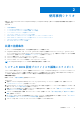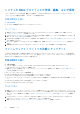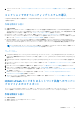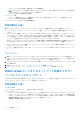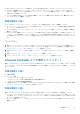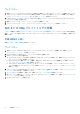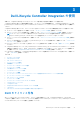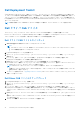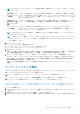Users Guide
Table Of Contents
- Microsoft System Center Configuration Manager 用 Dell Lifecycle Controller Integration バージョン 3.1 ユーザーズ ガイド
- Microsoft System Center Configuration Manager 用 Dell Lifecycle Controller Integration(DLCI)について
- 使用事例シナリオ
- Dell Lifecycle Controller Integration の使用
- DLCI のライセンス付与
- Dell Deployment Toolkit
- Dell ドライバ Cab ファイル
- ターゲットシステムの設定
- 自動検出とハンドシェイク
- タスクシーケンスからのドライバの適用
- タスクシーケンスの作成
- Dell 固有のタスクシーケンスの作成
- カスタムタスクシーケンスの作成
- タスクシーケンスの編集
- オペレーティングシステムイメージとドライバパッケージを適用するためのタスクシーケンス手順の設定
- オペレーティングシステムイメージの適用
- Dell ドライバパッケージの追加
- タスクシーケンスの導入
- タスクシーケンスメディアのブータブル ISO の作成
- System Viewer ユーティリティ
- Configuration Utility
- Integrated Dell Remote Access Controller コンソールの起動
- Task Viewer
- Dell Lifecycle Controller Integration を使用して実行できる追加タスク
- 設定ユーティリティの使用
- サーバーのインポートユーティリティの使用
- System Viewer ユーティリティの使用
- トラブルシューティング
- 関連文書とリソース
4. コレクションについては、「コレクション内のシステムのファームウェアインベントリの比較およびアップデート」を参照してく
ださい。
コレクションでのオペレーティングシステムの導入
Configuration Manager 用 DLCI を使用して、Configuration Manager コンソールでシステムのコレクションにオペレーティングシステ
ムを導入できます。
作業を開始する前に
● 共通の前提条件
● 起動イメージ(WinPE バージョン)と互換性のあるドライバ CAB を選択する必要があります。DTK README を表示して、特定
の WinPE または OS アーキテクチャに適切なバージョン CAB ファイルを選択することもできますし、DTK の自己解凍 EXE の場
帆を指定することもできます。詳細については、「DTK パッケージのインポート」を参照してください。
● Dell ドライバ cab ファイルをインポートします。詳細については、「Dell ドライバ Cab のインポート」を参照してください。
● iDRAC でシステムコレクション用のタスクシーケンス起動メディアを作成します(タスクシーケンス ISO から起動します)。詳
細については、「タスクシーケンスメディアのブータブル ISO の作成」を参照してください。
● Windows 以外のオペレーティングシステム導入タスクにおける前提条件については、『Dell Lifecycle Controller Integration for
Microsoft System Center Configuration Manager Version 3.0 Installation Guide』(Microsoft System Center Configuration Manager 用
Dell Lifecycle Controller Integration バージョン 3.0 インストールガイド)の「ソフトウェアの前提条件と要件」を参照してくださ
い。
メモ: SCCM 2012 では、オペレーティングシステムの導入は、UEFI 起動モードではサポートされていません。詳細について
は、http://technet.microsoft.com/en-in/library/jj591552.aspx を参照してください。
ワークフロー
1. Configuration Manager コンソールの [Device Collections](デバイスコレクション)で [Managed Dell Lifecycle Controllers (OS
Unknown)](管理対象 Dell Lifecycle Controllers(OS 不明))を右クリックし、[Dell Lifecycle Controller Launch Config Utility] を
選択します。
2. [Dell Lifecycle Controller Configuration Utility] で、[Deploy Operating System](オペレーティングシステムの導入)を選択しま
す。
3. Dell リポジトリからファームウェアをアップデートします。詳細については、「OS 導入中のファームウェアのアップデート」を参
照してください。
4. BIOS/NIC プロファイルを設定または編集します。詳細については、「OS 導入中のハードウェアの設定」を参照してください。
5. RAID プロファイルを設定または編集します。詳細については、「RAID の設定」を参照してください。
6. コレクションに NIC/CNA プロファイルを適用します。詳細については、「コレクションでの NIC または CNA プロファイルの適
用」を参照してください。
7. iDRAC プロファイルをコレクションに適用します。詳細については、「コレクションでの Integrated Dell Remote Access
Controller プロファイルの適用」を参照してください。
8. オペレーティングシステムを導入し、お好きなメディアで起動します。詳細については、「ハードウェア設定と OS 導入のワーク
フロー」の手順 15 を参照してください。
iDRAC vFlash カードまたはネットワーク共有へのサーバー
プロファイルのエクスポート
サーバープロファイルを iDRAC vFlash カード、外部ソース、またはネットワーク共有へエクスポートすることにより、サーバープロ
ファイルを単体システムまたはシステムのコレクションのイメージファイルとしてバックアップすることができます。
作業を開始する前に
● 共通の前提条件
● 有効な 7 桁のサービスタグ付きのターゲットシステム。
● iDRAC vFlash カード:
使用事例シナリオ 13